Согласно статистике, среднее количество встроенной памяти в мобильных устройствах с операционной системой Android составляет 32-64 GB. При нехватке свободного места снижается производительность смартфона и время его автономной работы. Чтобы освободить дополнительное пространство на телефоне или планшете, нужно знать, как перенести приложения на SD-карту в Android.
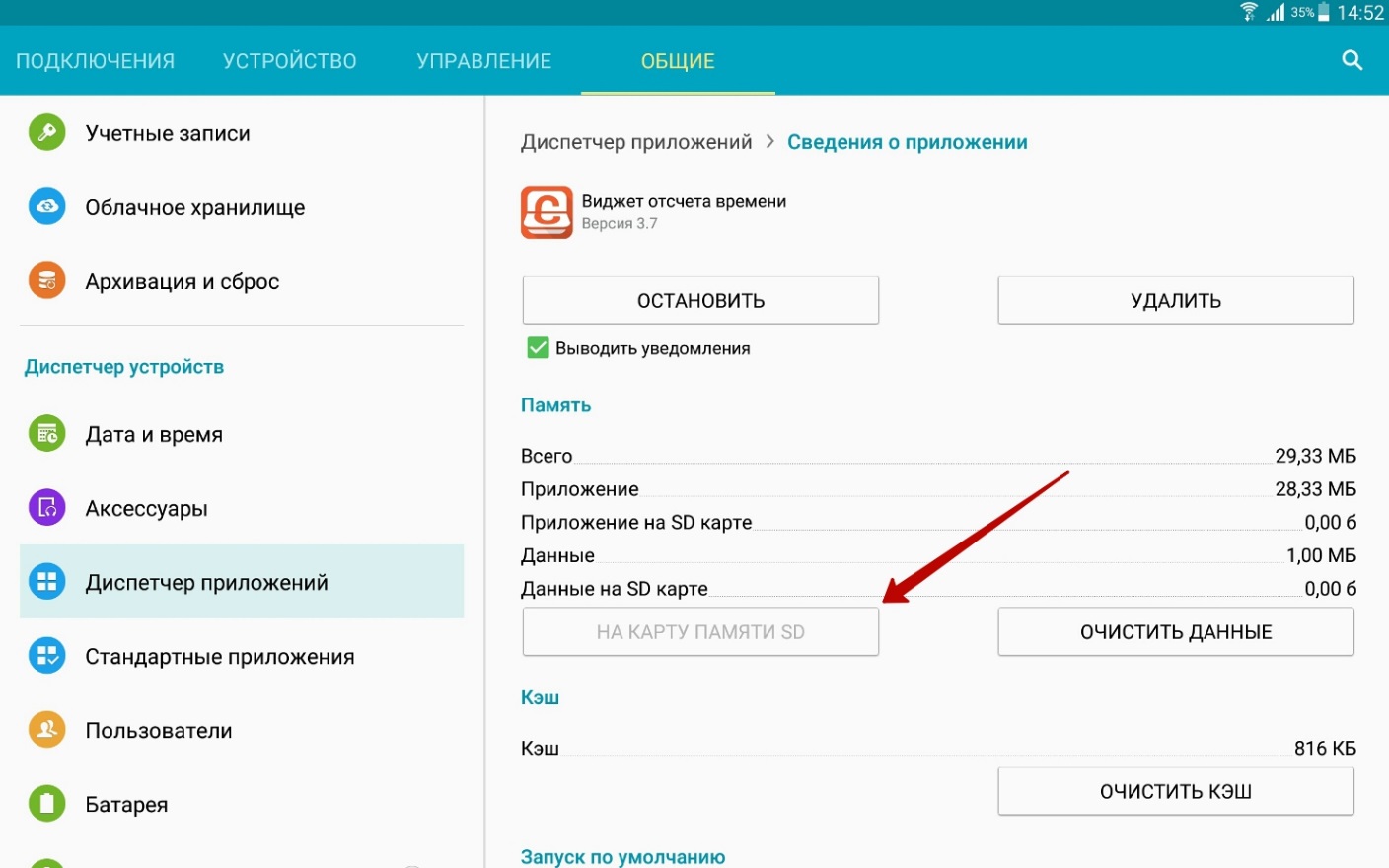
Какие приложения можно переместить на карту памяти
Производитель по умолчанию устанавливает на мобильном устройстве системные приложения, обеспечивающие стабильную работу операционной системы.
Они могут храниться только на внутренней памяти телефона. В противном случае системные программы удалятся при форматировании карты памяти, что приведет к поломке устройства. Поэтому их невозможно перенести на внешнее устройство хранения информации без смены прошивки.
Пользователи могут переносить на карту микро-сиди программное обеспечение от сторонних разработчиков, не влияющее на работу операционной системы:
100% ПЕРЕМЕСТИТЬ Приложения и Игры на КАРТУ ПАМЯТИ SD на ЛЮБОМ Телефоне ANDROID
- мобильные игры;
- текстовые и графические редакторы;
- программы для прослушивания музыки и чтения книг;
- социальные сети;
- мессенджеры;
- сервисы для заказа еды, одежды или такси;
- фирменные приложения компаний, банков и государственных организаций.
Также перебрасывать на SD-карту можно отдельные файлы: фотографии, видеоролики, аудиозаписи, песни и текстовые документы. При некорректном переносе данные могут повредиться и перестать функционировать. В этом случае файлы необходимо перенести обратно на встроенную память мобильного устройства.
.jpg)
Способы переноса приложений на SD-карту в Android
В операционной системе Андроид существуют следующие методы переноса приложений на карту памяти:
- С помощью штатных средств Android: использование встроенных программ или функций операционных систем, не требующих загрузки дополнительного ПО. Технология переноса зависит от версии платформы Андроид. Этот способ применяется в случае, когда прошивка девайса поддерживает опцию перебрасывания приложений и отдельных файлов.
- При помощи сторонних приложений: применение стороннего программного обеспечения, специализирующегося на переносе данных с внутренней памяти устройства на иные носители информации.
При переносе нужно учитывать, что карта должна соответствовать 10 классу. В противном случае перенесенные приложения будут запускаться с меньшей скоростью.
Использование штатных инструментов
Для очистки внутренней памяти телефона требуется приобрести SD-карту и вставить ее в отдельный отсек на мобильном устройстве. Некоторые девайсы оснащены универсальными слотами для подключения дополнительных устройств хранения информации. В этом случае для установки SD-карты необходимо извлечь одну из SIM-карт.
Перед подключением нового устройства для хранения файлов рекомендуется сделать резервное копирование данных. Для этого нужно вставить флешку в смартфон или планшет и скопировать на нее все программы. Можно перекинуть фотографии, видео и музыку с телефона на компьютер при помощи кабеля USB или беспроводного модуля Bluetooth. Если резервное копирование не было выполнен, то пользователь не сможет восстановить старые приложения после перезагрузки системы и форматирования новой карты памяти.
После установки внешнего устройства хранения информации необходимо разблокировать мобильный гаджет. На дисплее появится уведомление о распознании нового накопителя. В открывшемся окне нужно нажать на кнопку “Установить” и выбрать режим работы SD-карты.
.png)
Если не получается перенести ПО на внешнее устройство хранения информации, то необходимо выполнить следующие действия:
- Зайти в настройки и открыть вкладку “Хранилище”.
- Выбрать опцию “Форматировать SD-карту”.
- Нажать на клавишу “Перенос данных”.
В результате карта памяти будет отформатирована как внутреннее хранилище. Эта функция не поддерживается на устройствах марок “Самсунг”, “Хуавей”, “Моторола” и “Микромакс”.
Технология переноса информации на SD-накопитель при помощи штатных инструментов зависит от версии операционной системы:
- Android 9.0 Pie: для перемещения файлов необходимо зайти в настройки, открыть вкладку “Приложения”. В открывшемся списке требуется открыть сведения о программах. В графе “Местоположения” нужно выбрать “Внешняя память”. После этого процесса ПО переместится на съемный накопитель в автоматическом режиме.
- Android 7.0 Nougat: для переноса программ необходимо зайти в настройки и открыть вкладку “Хранилище”. В разделе “Используемая память” нужно выбрать опцию “Изменить место хранения” и указать карту в качестве основного хранилища.
- Android 5.0 Lollipop: эта версия операционной системы обладает поддержкой microSD. Для перемещения программ необходимо открыть настройки и зайти во вкладку “Приложения”. В появившемся окне нужно выбрать программу и нажать на кнопку “Переместить на SD-карту”.
После переноса программного обеспечения на внешний накопитель откроется окно, где показывается количество занятого места на карте памяти. Программы могут переместиться на внутреннюю память после обновления операционной системы. Поэтому рекомендуется периодически проверять место хранения приложений.
При помощи штатных инструментов можно настроить автоматический перенос ПО на SD-накопитель. Для этого нужно зайти в настройки и открыть вкладку “Хранилище”. В графе “Предпочитаемое место установки” необходимо переключить внутреннюю память Андроид-телефона на SD-карту. После переключения приложения будут автоматически устанавливаться на внешнем хранилище без уведомления пользователя.
Специальные программы
Для переноса файлов на SD-накопитель используют следующее программное обеспечение:
- “Переместить в SD Card”. Эта программа позволяет переносить отдельные приложения на карту памяти без настройки root-доступа. Она обладает простым интерфейсом и занимает небольшое количество памяти на мобильном устройстве. Данная утилита способна управлять файлами, сохраненными в формате APK. Недостатком этого приложения является низкая скорость работы.
- FolderMount. Утилита, позволяющая менять местоположение файлов при помощи эмуляции внутренней памяти портативного устройства на SD-карте. В ее состав входит менеджер приложений, позволяющий создавать папки для хранения нескольких объемных файлов. Для работы утилиты требуется наличие прав администратора. При перемещении ПО путь к файлам не изменяется. По этой причине FolderMount не вызывает ошибок в работе программ.
- AppMgr III. Эта утилита имеет простой интерфейс, полностью переведенный на русский язык. Она способна очищать кэш и удалять файлы без подтверждения пользователя. После запуска программы необходимо выбрать приложение, которое требуется скинуть на карту памяти. На экране появится контекстное меню, где нужно выбрать опцию “Переместить”. Перенос осуществляется в автоматическом режиме. Для корректной работы AppMgr III необходимо настроить root-права.
- Link2SD. Бесплатная утилита, обеспечивающая безопасный перенос приложений на SD-накопитель. Она способна управлять данными системных и сторонних приложений. Эта программа требует наличия root-доступа и прав пользователя. В появившемся меню необходимо выбрать программу для переноса и нажать на кнопку “Сослать”.
Для работы программ AppMgr III Link2SD необходимо создать дополнительный раздел на флешке. Он используется в качестве памяти для хранения ресурсоемких приложений. Для создания дополнительного пространства нужно перезагрузить его, одновременно зажав кнопки регулирования громкости и включения смартфона. После этого откроется меню Recovery. В нем требуется выбрать пункт “Advanced“.
В открывшемся списке указывается вид файловой системы и размер раздела. Для подтверждения настроек требуется поменять местоположение ползунка, находящегося в правой части экрана.
Все программы для перемещения ПО можно скачать в интернет-магазине Google Play или на официальных сайтах производителей. Если приложение было загружено с иностранных ресурсов, то перевести его интерфейс можно при помощи русификаторов, выпускаемых сторонними разработчиками. Нельзя загружать программы с посторонних сайтов. Файлы без лицензии могут содержать в себе вирусы, способные нарушить работу смартфона или планшета.
- ← Пошаговая инструкция по установке Windows 10 на компьютер или ноутбук с флешки
- Пошаговая инструкция по работе с Гугл диском →
Источник: memorygid.com